Υπάρχουν διάφοροι λόγοι για τους οποίους θα θέλατε να δημιουργήσετε αντίγραφα ασφαλείας των προγραμμάτων οδήγησης που είναι εγκατεστημένα στον υπολογιστή σας Windows 10. Ίσως θέλετε να επανεγκαταστήσετε τα Windows 10 και δεν θέλετε να κατεβάσετε ξανά όλα τα προγράμματα οδήγησης, ίσως το πρόγραμμα οδήγησης για κάποια από τη συσκευή σας να μην είναι πλέον διαθέσιμο ή ίσως η σύνδεσή σας στο Internet να μην είναι αρκετά γρήγορη για να κατεβάσετε προγράμματα οδήγησης μεγέθους εκατοντάδων MB .
Αυτές τις μέρες, οι οδηγοί είναι εύκολο να κατεβάσετε. Αλλά όπως είπε, εάν ένα πρόγραμμα οδήγησης συσκευής δεν είναι πλέον διαθέσιμο για λήψη από τις επίσημες πηγές, είναι λογικό να δημιουργηθεί ένα αντίγραφο ασφαλείας του υπάρχοντος προγράμματος οδήγησης και να το αποθηκεύσετε σε ασφαλή τοποθεσία.
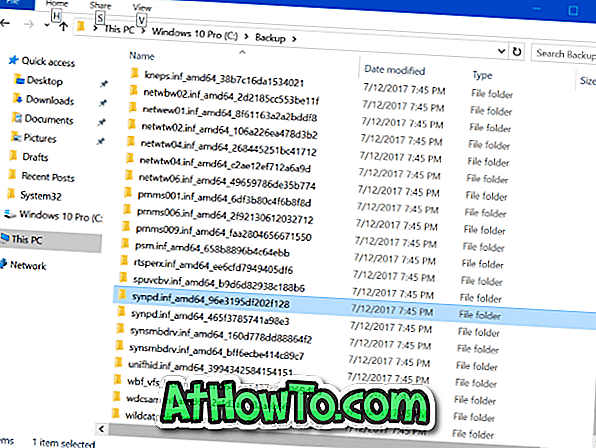
Μιλώντας για τη δημιουργία αντιγράφων ασφαλείας των προγραμμάτων οδήγησης, υπάρχουν κάποιες βοηθητικές εφαρμογές που θα σας βοηθήσουν να δημιουργήσετε εφεδρικά προγράμματα οδήγησης. Τα περισσότερα από αυτά τα προγράμματα τρίτων λειτουργούν χωρίς προβλήματα, αλλά γιατί να χρησιμοποιήσετε ένα πρόγραμμα άλλου κατασκευαστή όταν μπορείτε να δημιουργήσετε αντίγραφα ασφαλείας των Windows 10 οδηγών χωρίς να αγγίξετε εργαλεία μετά την αγορά;
Το PowerShell στα Windows 10 είναι ένα πολύτιμο στοιχείο. Μπορείτε να κάνετε πολλά πράγματα που δεν μπορείτε διαφορετικά.
Κάποιος μπορεί να χρησιμοποιήσει το Windows PowerShell για την εξαγωγή και δημιουργία αντιγράφων ασφαλείας όλων των εγκατεστημένων προγραμμάτων οδήγησης στο λειτουργικό σύστημα Windows 10. Αυτό σημαίνει ότι μετά την εγκατάσταση όλων των προγραμμάτων οδήγησης ή λίγο πριν την επανεγκατάσταση των Windows 10, μπορείτε να χρησιμοποιήσετε το PowerShell για να δημιουργήσετε αντίγραφα ασφαλείας όλων των εγκατεστημένων προγραμμάτων οδήγησης.
Αν αναρωτιέστε, είναι δυνατό να δημιουργήσετε ένα αντίγραφο ασφαλείας των εγκατεστημένων προγραμμάτων οδήγησης. Όταν δημιουργείτε ένα αντίγραφο ασφαλείας, όλα τα αρχεία που απαιτούνται για την εγκατάσταση ενός προγράμματος οδήγησης θα δημιουργηθούν αντίγραφα ασφαλείας, συμπεριλαμβανομένου του αρχείου εγκατάστασης. Έτσι, μπορείτε να χρησιμοποιήσετε τους εφεδρικούς οδηγούς για να τις εγκαταστήσετε ξανά όχι μόνο στον τρέχοντα υπολογιστή αλλά και σε άλλους υπολογιστές.
Τα προγράμματα οδήγησης αντιγράφων ασφαλείας εγκατεστημένα στα Windows 10
Εδώ είναι πώς μπορείτε να δημιουργήσετε αντίγραφα ασφαλείας όλων των Windows 10 προγραμμάτων οδήγησης χρησιμοποιώντας το PowerShell.
Βήμα 1: Ανοίξτε το PowerShell με δικαιώματα διαχειριστή. Για να το κάνετε αυτό, κάντε δεξί κλικ στο κουμπί Έναρξη και, στη συνέχεια, κάντε κλικ στην επιλογή PowerShell (Admin) . Εναλλακτικά, πληκτρολογήστε PowerShell στην αναζήτηση "Γραμμή εργασιών", κάντε δεξί κλικ στην καταχώρηση Windows PowerShell και, στη συνέχεια, κάντε κλικ στην επιλογή Εκτέλεση ως διαχειριστής.
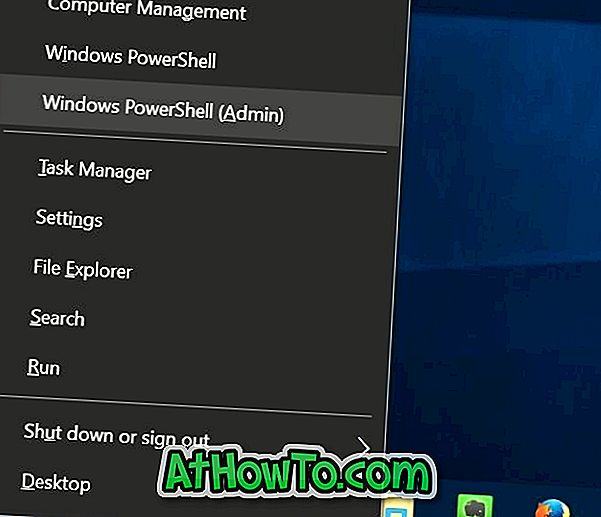
Κάντε κλικ στο κουμπί Ναι όταν βλέπετε την οθόνη Ελέγχου λογαριασμού χρήστη για να εκτελέσετε το PowerShell ως διαχειριστής.
Βήμα 2: Στο παράθυρο PowerShell, εκτελέστε την ακόλουθη εντολή:
Εξαγωγή-WindowsDriver-On-line προορισμός C: \ Backup
Στην παραπάνω εντολή, αντικαταστήστε το C: \ Backup με τη θέση όπου θέλετε να αποθηκεύσετε τα εξαγόμενα προγράμματα οδήγησης. Μπορείτε να επιλέξετε οποιαδήποτε τοποθεσία στον υπολογιστή σας.
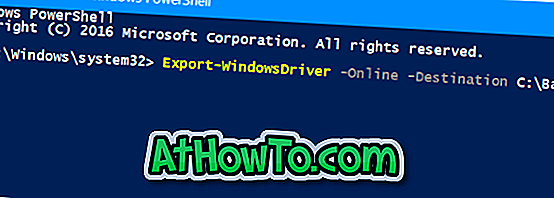
Για να εκτελέσετε την παραπάνω εντολή, απλά αντιγράψτε και επικολλήστε ή πληκτρολογήστε την εντολή και στη συνέχεια πατήστε το πλήκτρο Enter.
Η εντολή ενδέχεται να διαρκέσει μερικά λεπτά για να ολοκληρωθεί η δημιουργία αντιγράφων ασφαλείας των προγραμμάτων οδήγησης. Αφού γίνει, μπορείτε να χρησιμοποιήσετε το File Explorer για να πλοηγηθείτε στο φάκελο για να δείτε μια λίστα φακέλων που περιέχουν προγράμματα οδήγησης. Τώρα μπορείτε να εγκαταστήσετε αυτά τα προγράμματα οδήγησης ξανά στον ίδιο υπολογιστή ή σε οποιοδήποτε άλλο συμβατό υπολογιστή.

Μπορείτε να κλείσετε το παράθυρο PowerShell τώρα.
Ίσως επίσης να θέλετε να διαβάσετε πώς να επαναφέρετε την προηγούμενη έκδοση ενός προγράμματος οδήγησης και πώς να διαγράψετε τα παλιά προγράμματα οδήγησης στους οδηγούς των Windows 10.













